Wie können wir Dir helfen?
Konfiguration EIS 2.0 Online-Berstellsystem
Hier erfährst Du alles über die Konfiguration Deines frisch erstellten EIS 2.0-Systems. Konfiguriere Dein EIS 2.0 Online-Bestellsystem schnell und einfach nach Deinen Wünschen. Mit unserem EIS 2.0 Konfigurationsassistenten passt Du die Software in wenigen Schritten individuellen an Deine Bedürfnisse und Prozesse an.
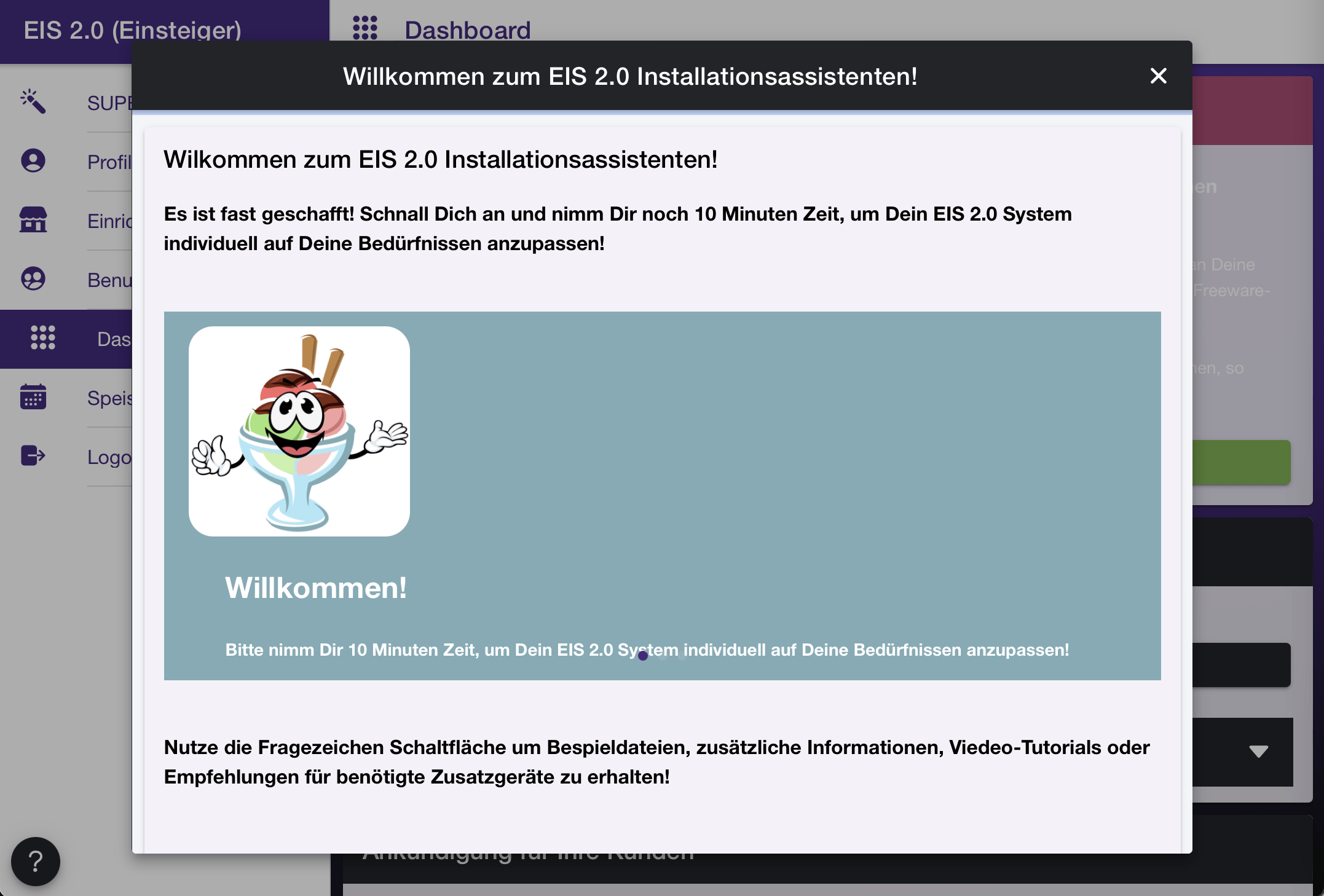
Die Hilfe-Schaltflächen mit dem Fragezeichen hinter den einzelnen Optionen und Features liefern Dir wichtige Hintergrundinformationen zu den einzelnen Themen.
Neben einer kurzen Beschreibung und Fallbeispielen findest Du hier auch Video-Tutorials (Erklär-Videos), Beispiel-Dateien und vieles mehr.
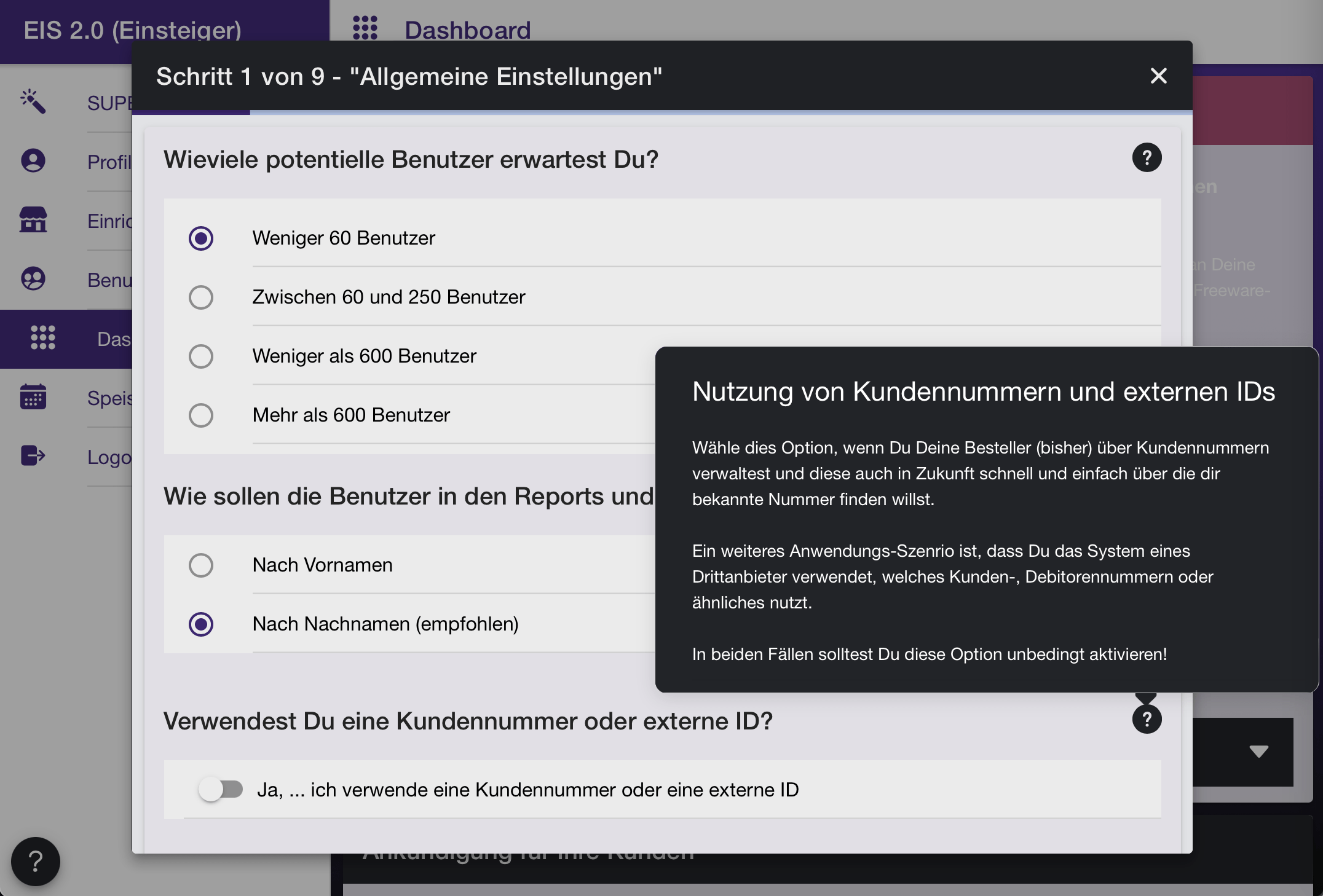
Konfiguration – Schritt 1 von 9 – “Allgemeine Einstellungen”
In diesem Schritt nimmst Du die Grundeinstellungen deines frisch aufgesetzten EIS 2.0 Systems vor.
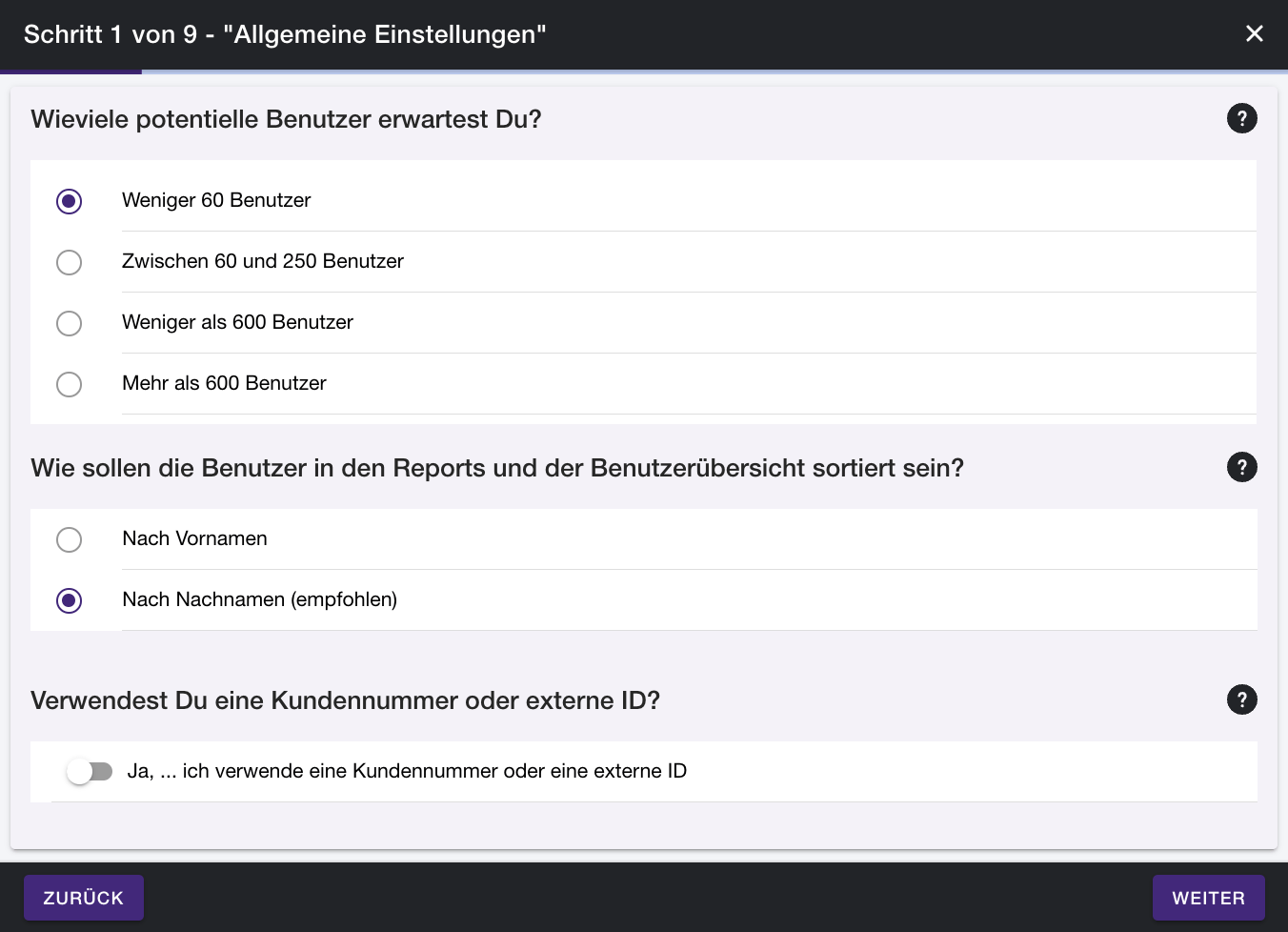
Anzahl der potentieller Nutzer
Da wir im Gegensatz zu vielen anderen Online-Bestellsystemen nicht pro Gericht, Transaktion, Buchung oder Ähnlichem abrechnen (keine versteckten Kosten) gib uns hier bitte eine Einschätzung, wieviele Benutzer das System potentiell nutzen sollen.
Sortierung der Benutzer
Hier konfigurierst Du die Sortierung in Reports, Auswertungen für die Ausgabe und in der Benutzerübersicht.
Falls Du Deine “Pappenheimer” kennst, wähle gern die Option Benutzer nach Vornamen sortieren. Für größere Einrichtungen, Unternehmen und Caterer empfehlen wir jedoch die Sortierung nach Nachnamen, da es ansonsten schnell unübersichtlich werden kann.
Kundennummern und externe IDs
Wähle dies Option, wenn Du Deine Besteller (bisher) über Kundennummern verwaltest und diese auch in Zukunft schnell und einfach über die dir bekannte Nummer finden willst.
Ein weiteres Anwendungs-Szenrio ist, dass Du das System eines Drittanbieter verwendet, welches Kunden-, Debitorennummern oder ähnliches nutzt.
In beiden Fällen solltest Du diese Option unbedingt aktivieren!
Konfiguration – Schritt 2 von 9 – “Benutzer Einstellungen”
Import von Benutzerdaten
Mit dieser Option kannst Du Bentzer initail- oder auch bei Bedarf in das EIS 2.0 System importieren.
Dies ist z.B. der Fall, wenn Du komplette Schule oder Firmen in das System integrieren möchtest, die ein Schul-Informationssysten oder Personalmanagement-Tool nutzen, in welchem die Benutzer / potentiellen Besteller bereits erfasst sind.
Zur Zeit ist es über diese Option nur möglich Benutzer mit genau einem Essensempfänger zu importieren. D.h.: Der Import von Etern mit mehreren Kindern auf der Schule oder in anderen Organisationseinheiten wird nicht unterstützt. Diese Essensempfänger müssen derzeit noch nachträglich händisch zugeordnet werden.
Du kannst natürlich auch selbst eine Excel-Tabelle erstellen um die Benutzer initial zu erfassen. Eine Bespieldatei kanst Du über einen entsprechenden Button herunterladen und diese dann mit den Daten Deiner bisherigen Kunden befüllen.
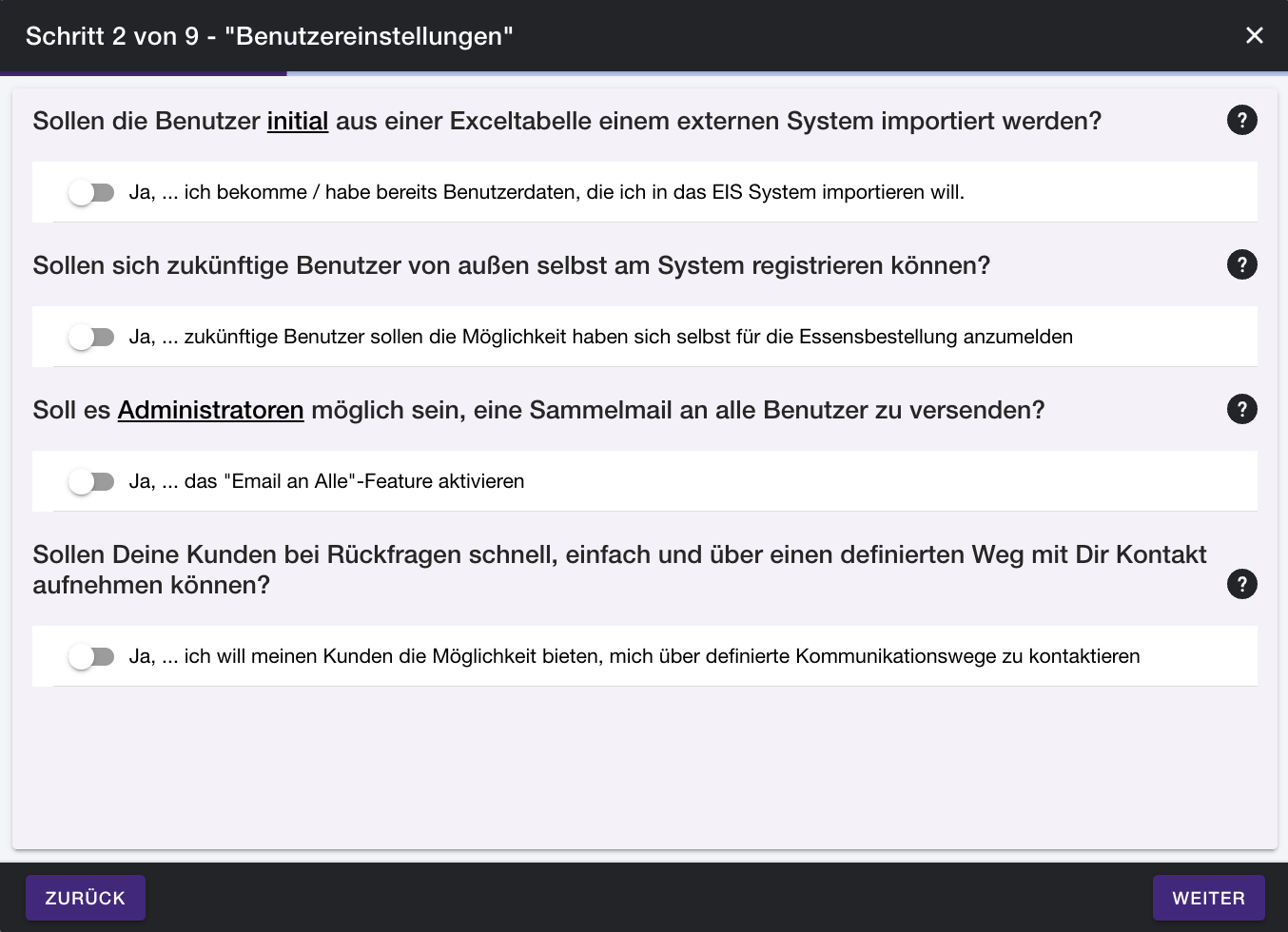
Registrierung von Außen
Wähle diese Option, wenn die Benutzer sich nach der Einschwingphase auch selbstständig für die Essensbestellung registrieren können sollen. Dies spart Dir viel unnützen Verwaltungsaufwand.
Auf der Loginmaske erscheint zusätzlich die Schaltfläche Registrieren, wo der neue Benutzer schnell und einfach selbst seine Daten erfassen kann.
Schließt er die Registrierung ab, so erhälst Du eine Email, dass sich ein neuer Benutzer zur Essensbestellung angemeldet hat.
Überprüfe zunächst die Angaben und aktivire den Benutzer damit er bestellen kann. Er erhält danach ebenfalls eine Email, dass er nun freigeschaltet ist, sich am System anmelden- und bestellen kann.
Email an alle Benutzer
Dieses Feature gibt Dir die Möglichkeit bei Ankündigungen oder Änderungen alle Beseller schnell und einfach per Email zu informieren und ist eher für kleinere Einrichtungen gedacht.
Gelten beispielweise neue Bestellfristen oder ist die Küche auf Grund von COVID-19 oder Krankheit für die nächste Woche geschlossen, so kannst Du Deine Nutzer frühzeitig informieren.
Beim Klick auf den entsprechenden Button wird eine neue Email an Dich selbst in dem von Dir verwendeten Emailprogramm geöffnet und alle deine Benutzer werden (aus Datenschutzgründen) dem BCC-Feld (Blind Corbon Copy) der Email hinzugefügt.
Ob dieses Feature für Dich geeignet ist, hängt maßgeblich von dem von Dir bverwendeten Emailprogramm ab!
Schnelle und einfache Kommunikation
Oft überfordern uns im Alltag die vielfältigen Kommunikationswege (Telefon, Email WhatsApp, Singnal und viele mehr). Besonders wenn man gerade in der Küche steht und eigentlich andere Sachen zu tun hat, kann dies oft nerven und es passieren Fehler.
Gib deinen Kunden klar vor, wie sie Dich sicher und einfach erreichen wenn es nachträglich Änderungswünsche gibt oder sie mal wieder vergessen haben, für Ihr Kind fristgerecht die Essensbestellung vorzunemen.
Alle von Dir um Unternehmensprofil erfassten Kommunikationswege erscheinen auf der Login-Seite und in Form eines kleinen runden “Hilfe-Buttons” am unteren Rand der Anwendung.
Konfiguration – Schritt 3 von 9 – “Einstellungen – Kategorie Bestellung (Grundlagen)”
Bestellung am Wochenende
Normalerweise ist das EIS 2.0 System so konfiguriert, dass eine Bestellungen nur Wochentags möglich sind.
Falls Deine Studenten, Miarbeiter, etc. auch an Wochenenden bestellen sollen, so wähle diese Option.
Das Feature ist beispielsweise sinnvoll, wenn Wohnheime belifert werden oder in deiner Einrichtung / Firma auch am Wochenende Essen über den Tisch gehen.
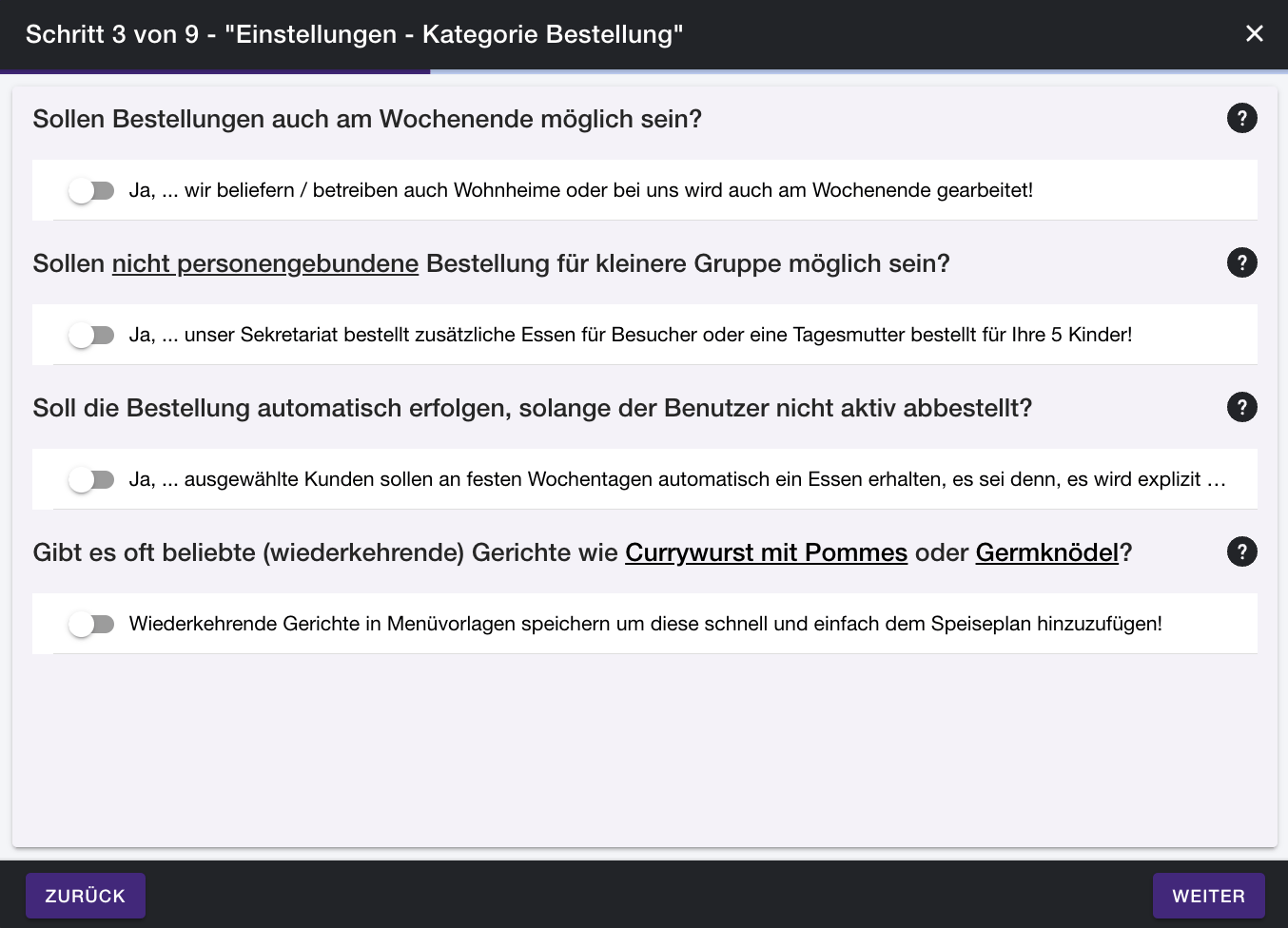
Nicht personengebundene Gruppenbestellungen
Bei nicht personengebundene Gruppenbestellungen gibt Du ausgewählten Benutzern die Berechtigung, Essensanzahlen einzugeben, statt (nur) ein einzelnes Gerichte auswählen.
Diese Benutzer können somit für eine ganze Gruppe bestellen und kümmert sich selbst um die Abrechnung mit den einzelnen Essensteilnehmern.
Automatische Bestellung / Dauerbestellung
Wähle diese Option, wenn für bestimmte Wochentage oder die ganze Woche automatisch bestellt werden soll. Die Nutzer haben natürlich die Möglichkeit das Essen innerhalb der bekannten Bestellfristen aktiv abzubestellen oder zu ändern.
Für jeden Essensteilnehmer kann festgelegt werden, an welchen Wochentagen automatisch bestellt wird und welches Menü vorzugsweise gewählt werden soll. Ist das gewünsche Essen an einem Tag mal nicht verfügbar, so wird standardmäßig Menü 1 gewählt.
Zur Auswahl des Bevorzugten Menüs, gib hier die Anzahl der (normalerweise) verfügbarer Menüs pro Tag an. Bietest Du normalerweise z.B. täglich 3 Menüs an (z.B. Normal, Vegetarisch und ohne Schweinefleisch), so trage hier eine 3 ein.
Menüvorlagen
Das Feature gibt der Küche die Möglichkeit, sich ein Standard-Repertior anzulegen, um Gerichte, welche sich ständig wiederholen, schnell und einfach dem Speiseplan hinzuzufügen (Beispielsweise Currywurst, oder Germknödel).
Konfiguration – Schritt 4 von 9 – “Einstellungen – Kategorie Bestellung (Erweitert)”
Zusätzliche Mahlzeiten wie Frühstück oder Abendbrot
Standardmäßig ist das EIS 2.0 System nur für den klassischen Mittagstisch konfigriert.
Es gibt aber auch die Möglichkeit zusätzliche Mahlzeiten wie Frühstück, Brunch, Vesper und Abendbrot einzustellen (z.B. für Studentenwohnheime oder ähnliches).
Der Kunde wählt analog zum Mittagstisch optional ein Frühstück oder Abendbrot aus.
Bitte markiere und die Mahlzeiten, die Du zusätzlich zum klassischen Mittagstisch anbieten möchtest!
Pandemie Einschränkungen (COVID-19)
Einige kleinere Kantinen hatten in den Anfängen der Pandemie das Problem, dass die Plätze auf Grund des Hygienekonzeptes räumlich sehr begrentz waren.
Dieses Feature dient dazu die Anzahl möglicher Bestellungen pro Mahlzeit zu begrenzen. Bei diesem Prinzip fängt der frühe Vogel den Wurm. Aus diesem Grund kann dieses Feature nicht mit der Dauerbestellung kombiniert werden!!!
Bildung und Teilhabe (BuT)
Das Bildungspaket der Bundesregierung sichert unter Anderem die Kostenübernahme der Mittagsverpflegung für sozial benachteiligte Kinder und Jugendliche.
Die Kinder / Jugendlichen bekommen vom Amt sog. Bildungsgutscheine, die zeitlich begrenzt sind und regelmäßig neu beantragt werden müssen.
Lege hierzu einfach im Bereich Profil -> Zahlungsinformationen (Symbol Girokarte) entsprechende Sponsoren an und ordne die betroffenen Essensempfänger für den Zeiraum der Kostenübernahme (incl. Bildungsgutschein-Nummer) dem jeweiligen Sponsor zu.
Läuft das Sponsoring aus, so werden die Kosten automatisch wieder von den Eltern übernommen.
Konfiguration – Schritt 5 von 9 – “Einstellungen – Kategorie Ausgabe”
Abholung über RFID-Transponder oder Kaufhausscanner
Wähle diese Option, wenn Du die Abholung der Essen schnell und einfach über RFID-Transponder-Chips oder einen handesüblichen Kaufhausscanner organisieren willst.
Passende Lesegeräte erhälst Du ab etwa 20 Euro bei Amazon oder bei dem Händler Deines Vertrauens. Die Kartenlesegeräte können selbstverständlich auch mobil mit einem Smartphone oder Tablet verwendet werden.
Zieht das Kind / der Mitarbeiter Deiner Firma den Transponderchip über das Lesegerät, so wird der Name des Kindes, ggf. die Allergien und das bestellte Gericht angezeigt und kann als abgeholt gekennzeichnet werden.
Weiterhin gibt es die Möglichkeit die Essen über unsere Apps oder eine selbst ausgedruckte Karte abzuholen.
Tochscreen-Ausgabe
Dieses Feature bietet dem Ausgabe-Personal die Möglichkeit, die abgeholten Essen schnell und einfach über ein Toch-Screen-Terminal (Tablet oder Notebook mit Tochscreen-Funktion) als abgeholt zu kennzeichnen.
Falls die Kinder mal wieder ihren Transponder-Chip vergessen haben, ist auch gut als Ergänzung zur Ausgabe via RFID-Transponder oder Kassenscanner geeignet.
Weiterhin wird es von kleinere Schulen / Kindergärten (die ihre Pappenheimer kennen) auch gern als Stand-alone-Lösung verwendet um die Abholung der Essen zu dokumentieren.
Wähle die Essenausgabe über ein Tablet oder Touch-Screen ggf. als zusätzliche Option.
Konfiguration – Schritt 6 von 9 – “Einstellungen – Kategorie Abrechnung (Guthabensystem)”
Das EIS 2.0 Guthabenssystem
Die Abwicklung der Zahlungen über unser Guthabenssystem hat folgende Vorteile gegenüber dem klassischen Bankeinzug:
- Eine Bestellung ist nur möglich, wenn auch tatsächlich Guthaben vorhanden ist!
- Du erhält die Zahlungen im Voraus, kannst mit dem Geld arbeiten und ggf. Waren einkaufen!
- Du brauchst Deinem Geld nicht mehr hinterherlaufen. Rücklastschriften und nervige Mahnverfahren gehören somit der Vergabgenheit an!
Rechnung oder Beleg gefällig?
In einigen Fällen ist es erforderlich, dass die Eltern – auch wenn das Guthabenssystems genutzt wird – am Ende des Monats eine detaillierte Abrechnung oder Kostenaufstellung benötigen.
Dies ist der Fall, wenn ihre Auslagen von einer öffentlichen Stelle erstattet werden oder sie einer Behörde gegenüber verpflichtet sind, Auskunft darüber zu geben, wann genau ihr Kind an der Schulverpflegung teilgenommen hat.
Kontoauszugsimport
Der Kontoauszugimport unterstützt Dich bei der Zuordnung der Zahlungseingänge auf Deinem Bankkonto zu dem jeweiligen Kundenkonto.
Nach dem Import erhälst Du eine Übersicht, welche Buchungen anhand des Verwendungszwecks automatisch zugeordnet werden konnten und kannst Buchungen, die nicht automatisch zugeordnet wurden, manuell dem jeweiligen Kundenkonto zuweisen.
Nach der Prüfung der Zahlungseingänge kannst Du diese schnell und einfach mit einem Klick auf das Häkchen in der rechten oberen Ecke übernehmen.
Konfiguration – Schritt 7 von 9 – “Einstellungen – Kategorie Abrechnung (Guthabensystem)”
Monatsreport / Monatsbericht
Unser detallierter Monatsreport enthält neben der Gesamtsumme, der vereinahmten Mehrwertsteuer und den Summen für Bankeinzugs- und Rechnungskunden eine detallierte Auflistung der Essensempfänger inkl. Geammstanzahl, Summe, der Rechnungs- und Kundennummer, sowie der einzelnen Bestelldaten an denen der Teilnehmer ein Essen bestellt hat.
Die Darstellung ist übersichtlich und nach Einrichtung und Gruppe gruppiert.
Bankeinzug per SEPA-Lastschriftverfahren
Wähle diese Option, um die offenen Forderungen per SEPA-Lastschriftverfahren einzuziehen. Die SEPA-XML-Datei kann erst heruntergeladen werden, wenn Du den Monat abgeschlossen hast.
Zur Nutzung benötigst Du zusätzlich ein „Bank-Programm“, welches sog. SEPA-XML-Dateien importieren kann (z.B. StarMoney oder S-Firm). Lass Dich hier unbedingt von Deiner Hausbank beraten, welches Programm für Dich das richtige ist.
Aus Kompatibilitätsgründen unterstützen wir die folgenden SEPA-Formate:
SEPA 3.0 (gültig seit November 2016), SEPA 2.9 (gägngig im Zeitraum 2013-2015) und SEPA 2.6 (gängiges Format von 2012)
Hier kannst Du eine Beispieldatei im SEPA 3.0 Format herunterladen!
Automatischer Rechnungs-Export
In den meisten Fällen ist es sinnvoll die Rechnungen direkt aus dem EIS 2.0 System generieren zu lassen.
Die generierten Rechnungen werden dem Kunden nach dem Monatsabschluss dann auf der Lasche Abrechnung automatisch als PDF-Datei zum Download zur Verfügung gestellt. Weiterhin kann der Aministrator alle Rechnungen des Monats in Form einer ZIP-Datei zur Archivierung herunterladen.
Ausnahmefälle sind z.B., wenn die Rechnungen aus organisatorischen Gründen händisch von der Buchhaltung erstellt werden oder wenn diese durch ein externes Abrechnungsprogramm generiert werden sollen. Hier bieten wir standardmäßig dieverse Schnittstellen an.
Sollte Dein Abrechnungsprogramm auf der nächsten Seite nicht dabei sein oder solltest Du Fragen zum Thema Abrechnung haben, so nimm gern jederzeit mit uns Kontakt auf.
Konfiguration – Schritt 8 von 9 – “Einstellungen – Kategorie Abrechnung (Guthabensystem)”
Wann bin ich Umsatzsteuerbefreit?
Als Kleinunternehmer kannst Du dich unter bestimmten Voraussetzungen nach der sogenannten Kleinunternehmerregelung von der Umsatzsteuer befreien lassen.
Es gibt allerdings auch weitere Gründe, aus denen Du dich befreien lassen kannst, die auf einige unserer Kunden zutreffen.
Ein Bespiel hierfür ist, wenn Du eng mit der Sozialfürsorge und der sozialen Sicherheit verbundene Dienstleistungen und Lieferungen anbietest oder Deine Einrichtung als Einrichtungen mit sozialem Charakter anerkannt ist.
DATEV, Lexware & Co
Viele Unternehmen und Steuerberater setzen zur Buchhaltung mittlerweile auf Standardlösungen wie DATEV, Lexware, Sage & Co, welche den Import von DATEV-Buchungsstapel in einem speziellen CSV-Format unterstützen.
Die einzelnen Buchungen wrden in dem jeweiligen Buchhaltungsprogramm zur Prüfung angezeigt und können dann übernommen werden. Wie genau der Import seitens der von Dir verwendeten Buchhaltungssoftware funktioniert, entnehme bitte der Dokumentation des jeweiligen Anbieters.
Wähle diese Option, wenn Du die Buchungen nach erfolgtem Monatsabschluss schnell und einfach als DATEV-Buchungsstapel exportieren möchtest. Damit alles korrekt läuft, musst Du für jeden Benutzer zusätzlich ein entsprechendes Debitoren-Konto (DATEV-Konto) hinterlegen. Dies kannst Du in den Einstellungen des jeweiligen Benutzers auf der Lasche Zahlungsinformationen tun.
BMD-Export
BMD bietet ganzheitliche Softwarelösungen vom kleinen Gewerbebetrieb bis zum großen, internationalen Industriekonzern.
Wähle diese Option, wenn Du die Bestellungen Deiner Kunden schnell und einfach auf über die von BMD bereitgestellte EDI-Schnittsetelle importieren willst.
Neben Lösungen zum Rechnungswesen und Personalmanagement bitet BMD auch ein Kassen- und ein Warenwirtschafts-System.
MICOS-Export
VRG MICOS ist einer der führenden Anbieter von intelligenten IT-Lösungen in der Sozialwirtschaft.
Wähle diese Option, wenn Du die Bestellungen Deiner Kunden schnell und einfach über die MICOS-XML-Schnittstelle importieren willst.
Hier geht es zur Website des Anbieters!
OK.FIS-Export
OK.FIS/FINzD Kameral der Firma AKDB bietet Dir ein langjährig in der Praxis erprobtes und bewährtes kamerales Finanzinformationssystem, welches gern von Behörden in Bayern und Baden-Württemberg verwendet wird.
Wähle diese Option, wenn Du die Bestellungen Deiner Kunden schnell und einfach über die OK.FIS-XML-Schnittstelle importieren willst.
Hier geht es zur Website des Anbieters!
Konfiguration – Schritt 9 von 9 – “Einstellungen – Kategorie Abrechnung (Guthabensystem)”
Tägliche Bestellung durch einen Moderator
In der Einrichtungsübersicht findest Du dann neben der jeweiligen Einrichtung einen Warenkorb um die Bestellung vorzunehmen!
Anlieferstellen & Firmen mit verteilten Standorten
Speziell in großen Firmen oder Einrichtungen gibt es verschiedene Standorte, Gebäude oder Eingänge an welche die Essen geliefert werden müssen (z.B. Musterstr. 5 / Tor 9).
Sind der Vertrieb und das Marketing bespielweise im selben Gebäde untergebracht und Fertigung 1 und 2 in einem anderen Gebäde auf der gegenüberliegenden Straßenseite, so können bei der Produktion bereits entsprechende Pakete zusammengestellt werden, die dann entsprechend verteilt werden können!
Komplexe Strukturen? Kein Problem!!!
Standardmäßig bietet das EIS 2.0 maximal 3 Einrichtungsebenen. Diese sind beispielsweise für einen Caterer, der verschiedene Kitas und Schulen beliefert, welche ihrerseits in einzelne Gruppen oder Klassen unterteilt sind absolut ausreichend.
Wenn es in Ihrem Unternehmen jedoch diverse Abteilungen, Unterabteilungen, etc. gibt, stoßen Sie hier schnell an Ihre Grenzen. In diesem Fall sollten Sie diese Option unbedingt aktivieren.
Gehe alle Themengebiete Schritt für Schritt durch. Wenn Du Dir unsicher bist, klicke auf die Fragezeichen-Schaltfläche um mehr zu dem jeweiligen Thema zu erfahren. Erst mit einem Klick auf die Schaltfläche “Speichern & Testphase starten” in Schritt 9 von 9 wird der Testzeitraum aktiviert.

